PAANO PALAKASIN ANG WIFI? GAMIT ANG XIAOMI MI WI-FI RANGE EXTENDER PRO WIFI REPEATER WIFI BOOSTER
Talaan ng mga Nilalaman:
- Hakbang 1: Pagkuha ng Mga Detalye ng Wi-Fi mula sa Main Router
- Hakbang 2: I-reset ang Lumang Ruta at Kumonekta
- Hakbang 3: Pag-configure ng Ruta bilang Repeater
- Hakbang 4: Ang paglalagay ng Router
Kamakailan lamang ay lumipat ako sa isang bagong bahay at isa sa mga pinakaunang mga bagay na ipinuhunan ko sa isang koneksyon sa internet. Tulad ng karamihan sa mga koneksyon sa broadband, ang wire para sa router ay nakuha sa loob mula sa sulok ng flat. Upang matiyak na ang mahabang tugaygayan ng kawad ay hindi nasira ang mga hitsura, naisip namin na mai-mount doon ang wireless router mismo.

Maayos ang lahat maliban kung gumagamit kami ng koneksyon sa internet sa kusina o balkonahe. Ang lakas ng koneksyon ay halos hindi nilalayo sa mga lugar na ito at iyon ay naisip kong gamitin ang aking dati na ruta bilang isang ulitin.
Nagawa kong pahabain ang saklaw ng aking Wi-Fi sa pamamagitan ng paggawa ng isang lumang router sa isang repeater at naitala ko ang lahat ng mga hakbang na kasangkot dito. Kaya kung kailangan mo ng tulong sa pag-set up ng iyong koneksyon sa wireless na bahay, basahin.
Hakbang 1: Pagkuha ng Mga Detalye ng Wi-Fi mula sa Main Router
Ang pinakaunang bagay na kailangan mong gawin ay alamin ang mga detalye ng koneksyon sa Wi-Fi na kasalukuyang nakakonekta ka. Kakailanganin mo ang pangalan ng SSID, ibig sabihin, ang pangalan sa ilalim ng pagsasara ng router sa Wi-Fi, ang password na ginamit upang kumonekta, at sa wakas ang uri ng seguridad. Ang pinakamadaling paraan upang makuha ang impormasyong ito ay sa pamamagitan ng pagkonekta sa Wi-Fi network at pagpili ng Mga Properties mula sa right-click na menu ng konteksto.

Ang SSID ay ang pangalan ng network na kumonekta ka at ang uri ng Security at key ng seguridad ng Network ay nasa ilalim ng tab na Security sa mga wireless na katangian. Gumawa ng tala ng mga setting na ito sa isang notepad bago magpatuloy sa susunod na hakbang. Magagamit din ang mga setting na ito sa mga setting ng admin ng router, ngunit hindi ito kinakailangan.

Tandaan: Kung gumagamit ka ng Connectify o anumang iba pang virtual hotspot bilang isang batayang Wi-Fi network, ang default na uri ng seguridad ay seguridad ng WPA2.
Hakbang 2: I-reset ang Lumang Ruta at Kumonekta
Matapos mong makuha ang lahat ng kinakailangang mga detalye mula sa pangunahing ruta, plug sa iyong lumang adapter at i-reset ito sa mga setting ng pabrika. Karamihan sa oras mayroong isang nakatalagang pag-reset ng key o maaaring kailanganin mong pindutin at hawakan ang pindutan ng WPS nang ilang segundo. Ang pag-reset ng router at simula sa simula ay ang pinakamahusay na kasanayan na sundin.

Nang magawa iyon, idiskonekta mula sa iyong pangunahing wireless network at kumonekta sa pangalawang router gamit ang isang ethernet cord o Wi-Fi. Kung nagre-reset ka ng router, ang default na Wi-Fi SSID at ang passcode ay dapat isulat sa aparato o sa manual manual. Maaari mo ring buksan ang pahina ng suporta sa produkto upang makuha ang impormasyon.

Wired o wireless, maghintay para makuha ng computer ang default na IP at kumonekta dito gamit ang iyong default na browser. Karamihan sa oras, ang default na IP ay 192.168.0.1 ngunit maaaring mag-iba ang saklaw depende sa mga setting ng tagagawa. Sa pahina ng pag-login, subukang gamitin ang mga default na kredensyal bilang 'admin' para sa parehong username at password.

Hakbang 3: Pag-configure ng Ruta bilang Repeater
Kapag ikaw ay nasa panel ng control ng router, buksan ang mga setting ng wireless. Sa mga setting na ito, makakahanap ka ng isang opsyon na tinatawag na Operation Mode. Piliin ito at baguhin ito sa Repeater. Pagkatapos ay mag-click sa pindutan ng Paghahanap / Survey upang mahanap ang listahan ng lahat ng mga magagamit na mga wireless network sa paligid mo.

Matapos mong makita ang iyong network sa listahan, i-click ang Kumonekta, magbigay ng password ng Wi-Fi ng iyong pangunahing koneksyon, at i-save ang mga setting. Kung hindi ka hiningi para sa wireless password, buksan ang pahina ng wireless security at i-configure nang manu-mano ang mga setting.

Ang mga setting ng wireless security at passcode ay dapat tumugma sa pangunahing router, na kung saan ay ang parehong impormasyon na nakuha namin mula sa hakbang 1. Sa wakas, makakakuha ka ng isang pagpipilian upang i-reboot. Matapos ang pag-reboot, makikita mo na ang pangalawang router ay nakatakda sa repeater mode na may parehong pangalan ng Wi-Fi.

Hakbang 4: Ang paglalagay ng Router
Kung ang iyong pangunahing ruta ay sa isang dulo ng bahay, huwag ilagay ang pangalawang router sa kabilang dulo. Sa halip, ilagay ito sa isang lugar sa gitna kung saan makakakuha ka pa rin ng kalahati ng wireless range. Ito ay i-boot ang signal sa kabilang dulo ng bahay kung saan hindi nakarating ang signal ng unang router.

Maaari mo na ngayong tangkilikin ang walang tahi na koneksyon sa internet sa buong bahay mo nang hindi nawawala ang koneksyon. Ito ay lalong mabuti para sa mga balkonahe, kung hindi ka makaligtaan sa pang-araw-araw na balita habang tinatapon ang isang mainit na tasa ng sariwang lutong na kape at tinatangkilik ang sariwang hangin sa umaga. Depende sa router, maaaring mayroon kang ilang mga karagdagang katanungan tungkol sa pagsasaayos. Mangyaring hilingin sa kanila sa mga komento at gagawin ko ang aking makakaya upang masagot.
Ang bagong tampok sa pag-import ay magagamit para sa lahat ng mga bagong user, at dahan-dahan na pinalabas para sa mga mas lumang account sa mga darating na linggo . Maaari pa ring gamitin ng mga mas lumang user ang pagkuha ng POP3 mail at pag-import ng mga contact sa pamamagitan ng isang CSV file habang naghihintay sila para sa bagong tampok.

Nagdagdag din ang Google ng ilang higit pang mga tampok para sa Gmail kahapon. Ang kamakailan-lamang na inilunsad na nakapag-iisang mga contact manager ay maaari na ngayong mapagsama ang lahat ng iyong mga contact sa pamamagitan ng pag-import ng mga contact mula sa Outlook, Outlook Express, Hotmail at Yahoo sa format ng CSV, at OS X Address Book sa vCard format. Ang isang field ng kaarawan ay naidagdag sa kahilingan ng user.
Nabasa ko sa pamamagitan ng ulat (ito ay magagamit bilang isang PDF direkta mula sa PAGSUBOK) at upang maging patas, hindi ito bilang armband-flashing bilang ito tunog. Ang pag-aaral admits 'maliit na pananaliksik umiiral sa kung, kung sila ay nakatuon sa totoong buhay, marahas na gawain sa mga laro ay hahantong sa mga paglabag sa mga patakaran ng internasyonal na batas'. Tinitiyak din nito na ang layunin nito ay 'itaas ang kamalayan ng publiko', hindi 'pagbawalan ang mga laro, upang gawing mas

Na sinabi, ang ulat ay ilang makabuluhang mga bahid. Para sa mga nagsisimula, nilathala nito ang panitikan bilang isang 'passive' medium, katulad sa halagang ito sa pelikula at telebisyon. Ngunit ang pelikula at telebisyon ay nagbibigay ng di-abstract na imahe (sa pangkalahatan ay nagsasalita) na nangangailangan ng minimal na "pag-decode" na aktibidad sa bahagi ng mga tumitingin upang makatanggap ng mga pangunahing mensahe nito. Ang literatura, sa kabilang banda, ay isang daluyan na nakasalalay
Narito ang hitsura namin ang stock Core i5 27-inch iMac, nasubok gamit ang Boot Camp at 64-bit Windows 7. Ang $ 2000 na sistema (bilang ng Disyembre 8, 2009) ay nagraranggo bilang Ang ikalawang pinakamabilis na lahat-ng-sa-isang PC na nakita natin, pinalo lamang ng $ 2200 iMac (27-inch / Core i7).
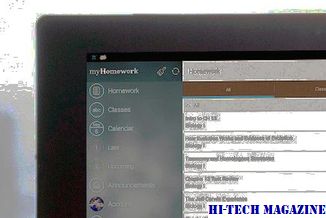
Ang Core i5 ay nagtatampok ng teknolohiya na tinatawag ng Intel Turbo Boost. Kung ang isang application ay hindi gumagamit ng bawat magagamit na core, ang mga cores na idle shut off, at ang mga aktibong core ay nagpapabilis. Ayon sa Apple, pinapayagan nito ang processor na tumakbo nang hanggang 20 porsiyento nang mas mabilis sa ilalim ng mabibigat na workloads; na may kasamang 4GB ng DDR3-1066 RAM, 1-terabyte hard disk, at 512MB ATI Radeon HD 4850 graphics chip, ang Core i5 iMac ay nakapuntos ng







